- A Crunchyroll tapasztalt a szerverhiba tovább Xbox egy gyakori hiba.
- tudsz fix a hiba erővel záró a Crunchyrollkb, as leírták az alábbi cikkben.
- Fedezze fel a mi kiterjedtHibaelhárítás szakasz többért fixcikkeket.
- Fontolja meg a könyvjelzők kiterjesztését Web és Cloud Hub hasznosabb útmutatókért.

Ez a szoftver folyamatosan futtatja az illesztőprogramokat, és így megóvja az általános számítógépes hibáktól és a hardverhibáktól. Ellenőrizze az összes illesztőprogramot most 3 egyszerű lépésben:
- Töltse le a DriverFix alkalmazást (ellenőrzött letöltési fájl).
- Kattintson a gombra Indítsa el a szkennelést hogy megtalálja az összes problémás illesztőprogramot.
- Kattintson a gombra Frissítse az illesztőprogramokat új verziók beszerzése és a rendszer hibás működésének elkerülése érdekében.
- A DriverFix alkalmazást letöltötte 0 olvasók ebben a hónapban.
A Crunchyroll népszerű amerikai anime, manga és dorama streaming platform elérhető Xbox egy és más platformokon.
Azonban több Xbox-felhasználó jelentette a Crunchyroll szervert hiba amikor megpróbálja megnyitni az alkalmazást a konzolján.
A Crunchyroll szerverhibát tapasztal, amelyet úgy tűnik, hogy az alkalmazás hibája vált ki. A felhasználók azt javasolták, hogy úgy tűnik, hogy az alkalmazás kényszerített bezárása megoldotta a problémát.
Ebben a cikkben néhány ismert megoldást tárunk fel, amelyek segítenek megoldani az Xbox One Crunchyroll szerver hibáját.
Hogyan javíthatom ki a Crunchyroll szerverhibáját az Xbox One-on?
1. Kényszerítve zárja be és indítsa újra az alkalmazást
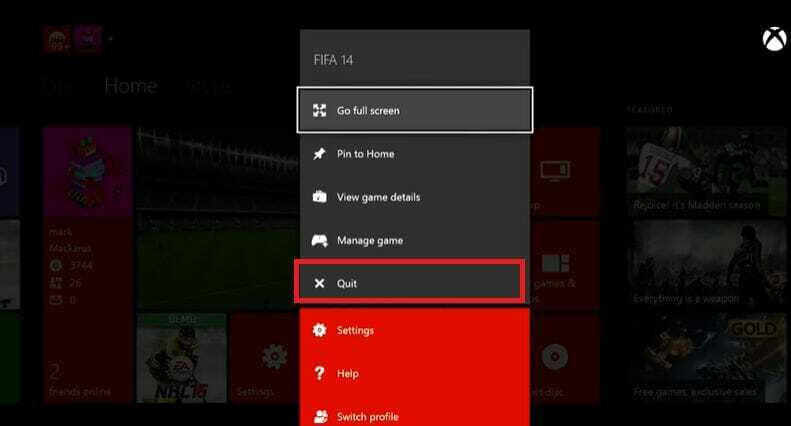
- Győződjön meg arról, hogy a Crunchyroll alkalmazás meg van nyitva.
- megnyomni a Xboxgomb a vezérlőn.
- Győződjön meg arról, hogy a Crunchyroll alkalmazás csempe ki van jelölve.
- megnyomni a Menü
- Görgessen lefelé, és válassza a lehetőséget Kilépés.
- Indítsa újra a Crunchyroll programot, és ellenőrizze, hogy a szerver megoldódott-e.
Amikor a felhasználó bezárja a játékot vagy alkalmazást az Xbox-on, a konzol szünetelteti a játékot vagy az adathordozót, hogy újrainduljon anélkül, hogy újra kellene indítania az alkalmazást.
Úgy tűnik azonban, hogy a Crunchyroll-nak problémája van a szünet / folytatás funkcióval. Tehát az alkalmazás kényszerített bezárása működő megoldás a hiba megoldására.
Az Xbox kikapcsolása előtt feltétlenül lépjen ki a Crunchyroll alkalmazásból, hogy elkerülje a hibát.
2. Ellenőrizze az alkalmazásfrissítést
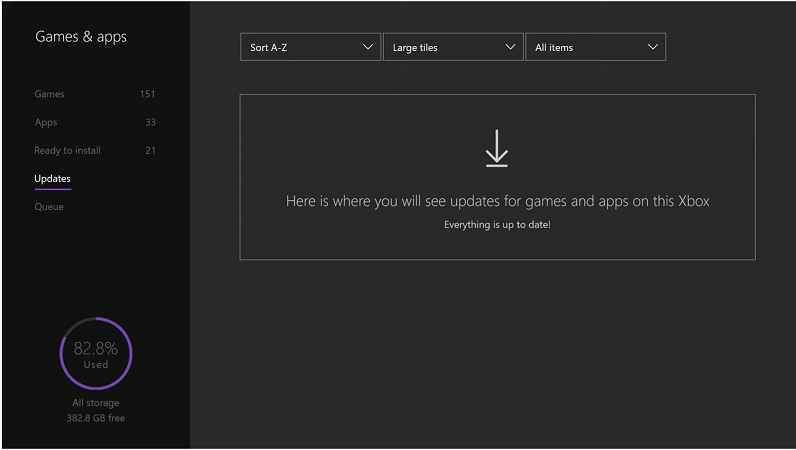
- Nyissa meg az Xbox kezdőképernyőjén Saját játékok és alkalmazások.
- Alatt Játékok és alkalmazások, válassza ki Frissítések.
- Töltse le és telepítse a Crunchyroll függőben lévő összes frissítést.
- Ha nem áll rendelkezésre frissítés, nyomja meg a B gombot, és térjen vissza a Saját játékok és alkalmazások oldalra.
- Válaszd ki a Alkalmazások fülre.
- Jelölje ki a Crunchyroll kb.
- megnyomni a Rajt gombot, és válassza a lehetőséget Kezelés.
- Görgessen le a Frissítések.
- Töltse le és telepítse az alkalmazás függőben lévő frissítéseit.
Úgy tűnik, hogy a Crunchyroll kiadott egy frissítést a javítás érdekében. A Crunchyroll szerverhibát tapasztal. Töltse le és telepítse a frissítést, és ellenőrizze a javulást.
3. Használja a VRV alkalmazást az Xbox One-on
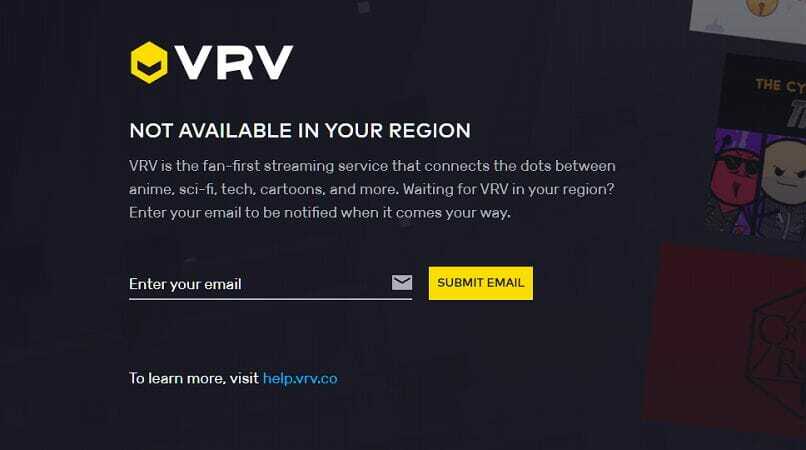
Ha a probléma továbbra is fennáll, letöltheti és telepítheti a VRV alkalmazást az Xbox One-ra. A VRV egy rajongó által előírt streaming szolgáltatás, amely anime, sci-fi, tech és még sok mást kínál. A Crunchyroll fejleszti a VRV-t, így lehetővé teszi a Crunchyroll-fiók összekapcsolását az alkalmazással a prémium hozzáférés fenntartása érdekében.
Töltse le és telepítse a VRV alkalmazást az Xbox One-ra. Csatlakoztassa Crunchyroll-fiókját a VRV-hez, és kiszolgálói hiba nélkül megnézheti kedvenc mangáját vagy anime sorozatát.
⇒ Szerezzen VRV-t
4. Ellenőrizze a hálózati problémákat
Hajtsa végre a hálózat újraindítását

- Ellenőrizze, hogy az útválasztó és a modem be van-e kapcsolva.
- Húzza meg a tápkábelt az útválasztó kikapcsolásához.
- Hagyja a modemet egy percig tétlenül.
- Csatlakoztassa a tápkábelt, és kapcsolja be az útválasztót.
- Csatlakoztassa az Xbox One-ot a hálózathoz, és indítsa el a Crunchyroll alkalmazást.
Ha a probléma a hálózati újraindítás után is fennáll, próbálja ki a hálózat visszaállítását a probléma megoldásához.
Állítsa vissza az útválasztót gyári alapértelmezettre

- Keresse meg a visszaállítás gombot az útválasztó hátulján.
- Ellenőrizze, hogy az útválasztó be van-e kapcsolva.
- Használjon gemkapcsot vagy hasonló tárgyat a gomb lenyomásához és tartásához Visszaállítás gombot 15 másodpercig.
- Várja meg, amíg az útválasztó visszaáll és teljesen bekapcsol.
Ennek vissza kell állítania az útválasztót az alapértelmezett gyári beállításokra. Csatlakoztassa Xbox One konzolját az útválasztóhoz, és ellenőrizze, hogy a Crunchyroll szerverhiba megoldódott-e.
Ne feledje, hogy az útválasztó alaphelyzetbe állítása törli a testreszabott beállításokat, beleértve az útválasztó felhasználónevét és jelszavát. Előfordulhat, hogy a router visszaállítása után nulláról kell konfigurálnia a port továbbítását és a proxy beállítását.
Az Xbox One Crunchyroll szerverhibája az alkalmazás hibája miatt következik be. A hiba kijavításához győződjön meg arról, hogy mindig kényszeríti a Crunchyroll kilépését, mielőtt leállítaná az Xbox One programot.


![WoW: Streaming hiba történt [Megoldva]](/f/c54343673a2662a717e92116222494cb.jpg?width=300&height=460)